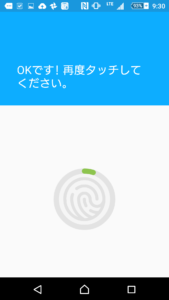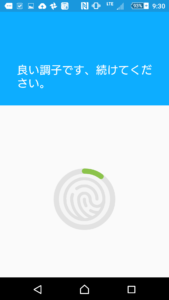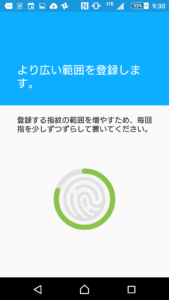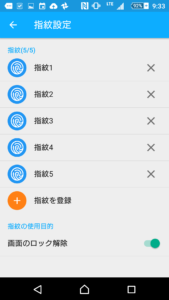こんにちは、東京散歩ぽです。
ソニーのAndroidスマートフォン「Xperia Z5」を約3週間モニターでお借りしてました。「Xperia Z5」はサイドの電源キーが指紋認証になっていてスムーズにロック解除できます。
ソニーのAndroidスマートフォン「Xperia Z5」

先日、「Xperia Z5タッチ&トライアンバサダーミーティング」に参加して、昨年11月に発売したソニーのAndroidスマートフォン「Xperia Z5」をお借りしました。
様々な機能が備わっているんですが、中でも使いやすくて便利だなと感じたのは指紋認証によるロック解除機能です。

↑今回お借りしたのは「Xperia Z5」のGreen。
デザイナーさんがこだわったという渋めの緑がいい感じです。

↑左側面にはレーザーで刻印された「XPERIA」の文字。
刻印の深さ、面の粗さ、色など何度も調整を重ねられて決定したとか。
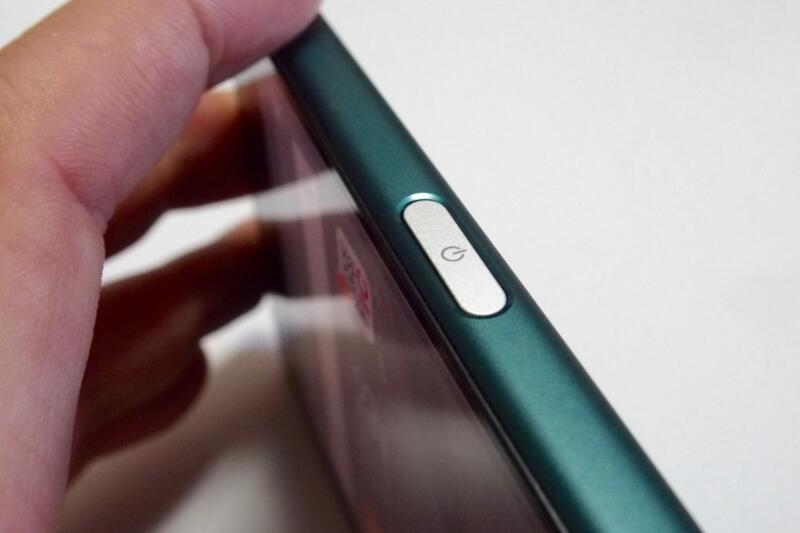
↑「電源キー」は反対側の右側面に位置してます。
この部分に指紋センサーが搭載されていて指紋を登録することで簡単にロック解除することができますよ!
この「電源キー」の周辺は複雑な3次元曲面形状が施されていて指ざわりがとても滑らか。
スムーズにロック解除!指紋認証の設定方法
↑指紋認証の登録は初期設定でも登録できますが、もし初期で設定しなかった場合「設定」→「セキュリティ」→「指紋設定」から登録することができます。
右側面に指紋センサーがあるので右手の親指や、左手の人差し指なんかを登録しておくと便利ですね。
↑登録方法は登録したい指で指紋センサー部分を何回かタッチするだけ。
一つの指で約1分ほどで登録できます。
↑指紋センサー部は狭いので指の側面など満遍なく広い範囲で登録することにより正確に指紋を登録できます。
最大で5つの指紋を登録できるので僕は「右手の親指、人差し指」「左手の人差し指、中指、薬指」を登録しました。
これだけ登録しておけばいろんなシチュエーションに対応できそう!
実際に指紋認証でロック解除!
↑実際に指紋認証でロック解除しているところがこちら!
右手の親指で電源キーを押すと画面が立ち上がりロック画面になります。
そのあと、もう一度親指で電源キーを触るだけでロックが解除しますよ!
ロック解除は電源ボタンを押さなくても触れるだけでオッケー。
わかりやすく1度指を離してますが、電源ボタンを1度押してそのまま指をくっつけておけばロックが解除します。
何がいいってロック解除の反応が速いのも去ることながら、サイドの電源キーなのでとても押しやすく自然の流れですぐにXperiaを使い出せるのが一番の利点ですよね。
結構難しい技術だと思うんですが、そんな機能をしれっと実装してしまうところはさすがソニーだなと思いました。
指紋認証は「Xperia Z5 Premium」「Xperia Z5」「Xperia Z5 Compact」の全てのZ5シリーズ対応していますよ!
おすすめの関連記事
- やっぱりカメラが気になる!「Xperia Z5 タッチ&トライ アンバサダーミーティング」 #Xperiaアンバサダー
- 【Xperia史上最高の高画質カメラ】「Xperia Z5」でいろいろ撮ってみた #Xperiaアンバサダー